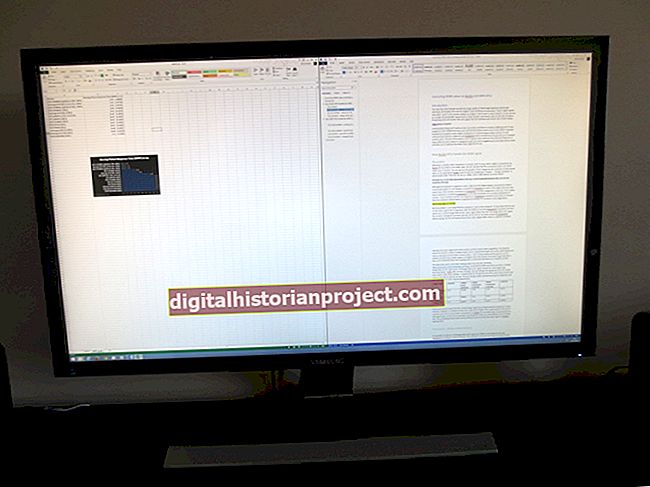কীভাবে আপনার সংস্থা বা সংস্থার জন্য কোনও লোগো সম্পাদনা করবেন তা শিখতে আপনার সময় সাশ্রয় হতে পারে এবং আপনি যখন নিজের লোগোটির চেহারা আপডেট করতে চান তখন আপনাকে আরও ভাল ডিজাইনের অন্তর্দৃষ্টি দিতে পারে। আপনি আপনার লোগোটি কতটা পরিবর্তন করতে চান পাশাপাশি আপনার প্রযুক্তিগত দক্ষতাগুলি কী তার উপর নির্ভর করে লোগো সম্পাদনা করার প্রক্রিয়াটি আলাদা হবে। তবে, এমএস পেইন্টের মতো একটি প্রোগ্রাম ব্যবহার করে কোনও চিত্রে কীভাবে মৌলিক পরিবর্তন করা যায় তা বোঝা আপনাকে কী ধরণের সরঞ্জামগুলি আপনার কোম্পানির ডিজাইনের প্রয়োজনগুলি সর্বোত্তমভাবে পূরণ করতে পারে সে সম্পর্কে একটি বুদ্ধিমান পছন্দ করতে সহায়তা করে।
1
এমএস পেইন্টে আপনার লোগো চিত্র ফাইল খুলুন।
2
আপনার লোগোর জন্য একটি নতুন রঙ নির্বাচন করতে আপনার রঙের গোষ্ঠীতে "রঙ 1" এ ক্লিক করুন। "রঙের সাথে পূরণ করুন" সরঞ্জামটি নির্বাচন করুন (পেইন্ট বালতি আইকন দ্বারা উপস্থাপিত) এবং নতুন রঙের সাথে বিদ্যমান রঙটি প্রতিস্থাপন করতে আপনার লোগোটির একটি বর্ণিত ক্ষেত্রের ভিতরে ক্লিক করুন।
3
আপনার লোগোর আকারের মাত্রা পরিবর্তন করতে হোম ট্যাবে "আকার পরিবর্তন করুন" এ ক্লিক করুন। "পারস্পরিক অনুপাত রক্ষণাবেক্ষণ" বক্সটি চেক করুন, "পিক্সেল" ক্লিক করুন এবং তারপরে পিক্সেলগুলিতে পছন্দসই উচ্চতা এবং প্রস্থের মাত্রা প্রবেশ করুন enter বিকল্পভাবে, আপনি "শতাংশ" ক্লিক করতে পারেন এবং চিত্রের উচ্চতা এবং প্রস্থকে বাড়িয়ে বা কমিয়ে আনতে শতকরা মান প্রবেশ করতে পারেন।
4
চিত্রটি ক্রপ করতে হোম ট্যাবে "নির্বাচন করুন" সরঞ্জামটিতে ক্লিক করুন। পছন্দসই শস্য ক্ষেত্রের উপরে নির্বাচন বাক্সটি ক্লিক করুন এবং টেনে আনুন এবং তারপরে "ক্রপ করুন" এ ক্লিক করুন।
5
আপনার সম্পাদিত লোগোটি সংরক্ষণ করতে ফাইল ট্যাবের নীচে "সংরক্ষণ করুন" তে ক্লিক করুন। পছন্দসই ফাইলের নাম টাইপ করুন, পছন্দসই ফাইলের প্রকারটি নির্বাচন করুন এবং তারপরে "সংরক্ষণ করুন" ক্লিক করুন।